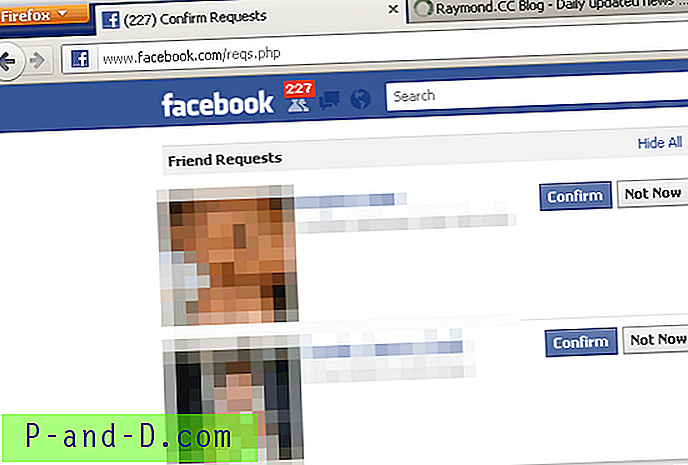Hvis du vil lære mere om et ord, formsprøjt eller noget fra Internettet, skal du blot indtaste ordet eller sætningen i en søgemaskine som f.eks. Google, og det viser dig links til websteder, der kan give dig mere information om det. Hvad angår billeder, hvis du gerne vil vide navnet på personen fra et foto, ser det ud til at være umuligt, fordi du ikke kender navnet i første omgang. Du tror måske, at den eneste løsning er at sende det til forum i håb om, at nogen vil genkende personen fra billedet og fortælle dig navnet.
Heldigvis er der noget, der hedder omvendt billedsøgning, hvor du faktisk kan udføre en søgeforespørgsel baseret på et billede snarere end nøgleord. Dette kan være meget nyttigt for det scenarie, vi har nævnt ovenfor, og også for webmastere at se, hvem der har brugt dine copyright-fotos eller billeder uden din tilladelse. Her har vi 5 onlinetjenester, der kan bruges til at udføre en omvendt billedsøgning gratis. 1. Google Image Search
Ikke kun er Google den førende søgemaskine for tekstforespørgsler, deres omvendte billedsøgning er faktisk også en af de bedste. Alt hvad du skal gøre er at besøge Google Billeder i din webbrowser, klikke på kameraikonet (ved at holde musepekeren svævende viser en etiket “Søg efter billede”) og du får muligheden for at indsætte den fulde URL til et billede, som du vil søge eller uploade fra din computer.

Ikke kun kan Google Image Search fortælle dig, hvilke websteder der hotlinker det søgte billede, nederst i søgeresultaterne viser også billeder, der er visuelt ens. Som et ekstra tip giver Google Chrome webbrowser dig nemt at søge efter et billede på et websted ved at højreklikke på billedet og vælge "Søg på Google efter dette billede".
Besøg Google Image Search
2. Yandex-billeder
Yandex er den mest populære søgemaskine i Rusland og ligner Google, de har også en billedsøgefunktion. I modsætning til Google Image Search, der har en smart algoritme, der forsøger at gætte personen på billedet, viser Yandex kun, hvor billedet bruges, og også en liste over forskellige størrelser. Hvis et billede ikke findes, vil Yandex forsøge at vise lignende billeder.

Udførelse af en omvendt billedsøgning i Yandex svarer ret til Google Image Search. Klik på kameraikonet længst til højre på søgefeltet, så får du enten uploade billedet eller søge gennem en URL.
Besøg Yandex-billeder
3. TinEye
TinEye er den første webbaserede billedbagside-søgemaskine, der sandsynligvis startede omkring 2008, og de har indekseret næsten 8 milliarder billeder indtil videre. Du kan søge efter et billede ved at uploade fra din computer eller ved at indsætte en URL til et billede eller endda en webside, hvor det automatisk viser alle billederne fra siden.
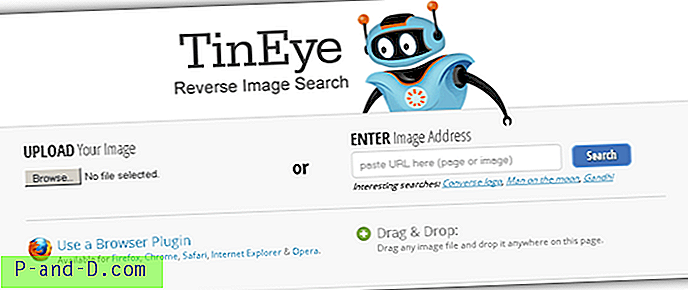
Hvis du finder dig selv at bruge TinEye ganske ofte, kan du installere det TinEye browser-plugin, der er tilgængeligt for Firefox, Chrome, Safari, Internet Explorer og Opera for at forenkle billedsøgningsprocessen. En dejlig funktion, der findes i TinEye, er muligheden for at sortere resultaterne baseret på bedst matchede, mest ændrede, største billede, nyeste og ældste. Der er også en nyttig sammenligningsfunktion, hvor du nemt kan kontrollere forskellen mellem dit billede og det fundne billedmatch med et enkelt klik. Bemærk, at TinEye er gratis til ikke-kommerciel brug, og at den betalte version tillader API-brug.
Besøg TinEye
4. MyPicGuard
MyPicGuard er en anden søgemaskine med omvendt billede, der sigter mod at finde ud af, hvem der bruger dine billeder. Du skal tilmelde dig en gratis konto, der automatisk giver dig 100 kreditter gratis for at begynde at bruge. En omvendt billedsøgning bruger 1 kredit. MyPicGuard ser ud til at være en ny service (sandsynligvis stadig i beta), og vi kunne ikke finde en måde at opfylde kreditter, selvom vi ville. Trinene til at begynde at bruge MyPicGuard er en smule komplicerede og lange, sammenlignet med den billedservice med omvendt søgning, som vi har nævnt ovenfor.
Efter tilmelding skal du logge ind og gå til Scan-siden. Udvid billeder, og klik på Scan-mappen. For at uploade filer skal du klikke på diskikonet og gennemse filen fra din computer. Når filen er uploadet til mappen Scan, skal du klikke på knappen nederst til højre, der siger “Klik for at scanne”. Derefter bliver du bedt om, om du skal udføre en automatisk scanning, f.eks. En gang dagligt, to gange om ugen, en gang om måneden eller blot en engangsscanning ved at klikke på knappen Start regelmæssig scanning.
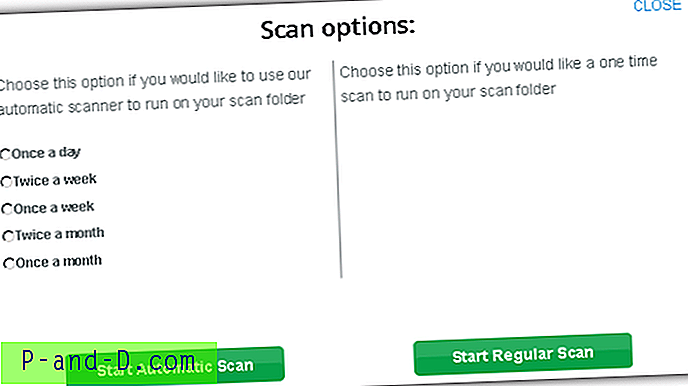
Du kan nu lukke vinduet og vente på, at en e-mail-meddelelse informerer dig om, at scanningen er afsluttet (Normalt tager scanningen kun et par sekunder). Besøg resultatsiden, og antallet, der vises øverst til højre, er mængden af links, der findes ved hjælp af det uploadede billede.
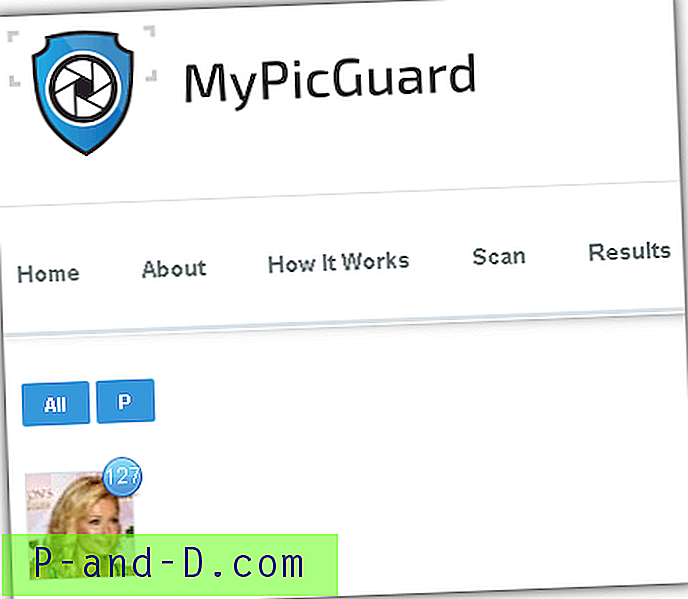
Besøg MyPicGuard
5. Image Raider
Ligesom de fleste af søgemaskinerne med omvendt billede giver Image Raider dig mulighed for at angive en URL eller uploade et billede fra din computer for at tjekke på nettet, hvem der bruger billedet. Image Raider bruger kreditsystemet, hvorved en ny tilmelding automatisk tildeler dig 300 credits gratis, og hver billedsøgning bruger 1 kredit.

Image Raider har ikke sin egen reverse image search algoritme eller robot, der gennemsøger internettet og indekserer opdagede billeder. Det skraber blot søgerbilledresultaterne fra Google, Bing og Yandex, og giver dig et konsolideret resultat, der indeholder oplysninger såsom domænenavnet med en metrisk kaldet Domain Authority, antallet af billeder og sider. Du kan også klikke på ikonet for hvidliste for at skjule et specifikt domæne for resultaterne.
Besøg Image Raider